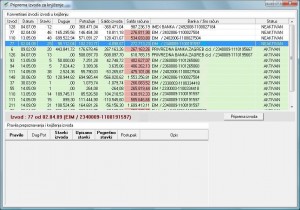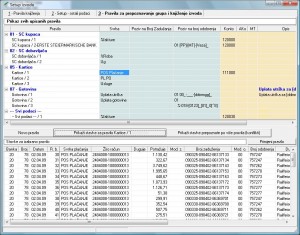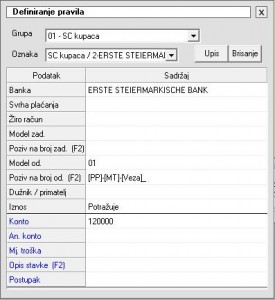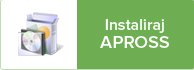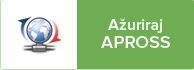Knjiženje izvoda
Preuzimanje izvoda s banke
| Naziv banke | Postupak preuzimanja izvoda | Primjer naziva datoteke |
| Erste bank | - Prijava na internet bankarstvo - Transakcije -> izvod prometa -> po računu - Odabrati opciju ‘U FINA formatu putem maila’ -> prijenos - Otvoriti mail, spremiti datoteku na željenu lokaciju na disku |
ESB_IZVADAK0.WRI Naziv datoteke nije jedinstven pa mu prilikom snimanja treba dodati datum ili broj izvoda npr.ESB_IZVADAK_090909.wri |
| Raifeissen | - Prijava na internet bankarstvo - Izvodi -> svi -> |
izvadakZAP.jsp - Naziv datoteke nije jedinstven pa mu prilikom snimanja treba dodati datum ili broj izvoda npr.IzvadakZap_090909.jsp |
| Centar banka | - Prijava na internet bankarstvo - Promet -> Izvodi -> Odabrati račun - Klik na FINA (koliko browser blokira skidanje datoteke potrebno je držati tipku Crtl u trenutku klika na FINA) i odabrati lokaciju na disku |
MM14092009.zap |
| Zagrebačka banka | - prijava u internet bankarstvo - Izvodi i računi -> Svi dostupni - Na željenom izvodu treba odabrati opciju txt kunski i spremiti na zadanu lokaciju na disku |
03587096000_184_20090914.txt |
Preuzimanje / konverzija izvoda
Tabela na formi prikazuje izvode koje spadaju u slijedeće tri kategorije:
Nekonvertirani izvodi - novi izvodi koji nisu preuzeti
Pogrešni izvodi - izvodi koji imaju grešku u strukturi
Nepripremljeni izvodi - konvertirani, ali nepripremljeni izvodi
Pripremljeni izvodi
Program sprema putanje s kojih su dosada uvezeni izvodi, te pokazuje sve izvode iz tih direktorija koji spadaju u neku od ove tri kategorije.
Priprema izvoda
Na ovom prikazu se nalaze izvodi:
Izvodi koji nisu pripremljeni za raspodjelu/knjiženje (neaktivan)
Izvodi koji su pripremljeni, ali nisu proknjiženi do kraja (aktivan) – na njima se može ponoviti priprema.
Ukoliko postoje stavke izvoda koje zadovoljavaju određena pravila automatskog knjiženja, onda će se te stavke i proknjižiti.
Donja tabela prikazuje statistiku pravila prepoznavanja i knjiženja stavaka za određeni izvod.
Raspodjela stavaka
Raspodjela stavaka predstavlja olakšavajuću okolnost pri ručnom knjiženju. Pritom se stavke izvoda dijele na grupe knjiženja (plaće, gotovina, kartice, SC kupaca, SC dobavljača…), kako bi određeni djelatnik dobivao samo one stavke koje se njega tiču.
Klikom na gumb Automatsko grupiranje, program će sam grupirati stavke izvoda prema pravilima za grupiranje koja su definirana u setupu izvoda.
Knjiženje izvoda
U ovom programu, određenom korisniku vidljive su samo one stavke na koje on ima prava. Prava se određuju kroz setup. Program funkcionira u dva moda: izvodi pojedinačno te izvodi grupno. Na grupnom prikazu je potrebno odabrati banku, nakon čega ćete dobiti sve izvode za tu banku.
Na pojedinačnim izvodima imate prikaz obrađenih i neobrađenih izvoda. Stavke izvoda se prikazuju na 5 kartica:
- Neobrađene stavke
- Obrađene stavke
- Stavke za potvrdu
- Stavke prepisane na temeljnicu
- Sve stavke
Kartica neobrađenih stavaka sadrži stavke koje su neknjižene (bijela pozadina),djelomično knjižene (plavi tekst) i stavke koje su prepoznate po pravilu okarakteriziranom kao pravilo za prepoznavanje (žuta pozadina). Kako biste knjižili stavku izvoda potrebno je napraviti dvoklik na određenu stavke nakon čega će se pojaviti forma za knjiženje. Ukoliko je prema nekom pravilu prepoznata neka informacija koja bi vam pomogla u knjiženje (konto, veza i sl.), program će vam ponuditi.
Tablični prikaz na dnu sadrži dodatne informacije:
- Prikaz knjiženja za izabranu stavku izvoda
- Prikaz pronađenih podataka pri prepoznavanju
- Prikaz knjiženja po žiro-računu s kojega je uplaćen iznos
Kartica obrađenih stavaka sadrži stavke koje su ručno knjižene stavke izvoda. Korisnik može prepisati u temeljnicu stavke sve stavke ili stavke koje je samo on knjižio. Tablični prikaz na dnu prikazuje knjiženje za određene stavke.
Klikom na desni gumb dok ste na kartici neobrađenih odnosno obrađenih stavaka moguće je:
- Brisati sva knjiženja za neku stavku
- Knjiženje odabrane stavke
- Označavanje stavke kao proknjižene
- Pregled dokumenata po pozivu na broj
- Prijava pravila prepoznavanja odnosno knjiženja
Kartica stavke za potvrdu sadrže sve one stavke izvoda koje su zadovoljavale neko od pravila označena kao pravila za potvrdu. Potrebno je označiti određene stavke i kliknuti na gumb Obrada odabranih stavaka. Nakon obrade te stavke će biti vidljive na kartici obrađenih stavaka te biti dostupne za prebacivanje u temeljnicu.
Kartica prepisanih stavka u temeljnicu sadrži sve stavke izvoda koje su do tada prepisane u temeljnicu. Moguće je raditi kontrolu prepisanih stavaka prema saldu stavke i prema svim knjiženim podacima.
Kartica sve stavke izvoda sadrži sve stavke izvoda obojane prema njihovim trenutnim statusima (neobrađene, obrađene, proknjižene, stornirane).
Postavke izvoda
U ![]() -u postoje dvije skupine pravila:
-u postoje dvije skupine pravila:
- pravila za automatsko knjiženje (administratorska pravila)
- pravila za prepoznavanje i knjiženje (korisnička pravila)
Ovisno o implementaciji određuje se koja će se skupina koristiti. Ove dvije skupine se moguće je kombinirati.
Setup izvoda ima tri kartice:
- Određivanje pravila za automatsko knjiženje
- Određivanje pravila za prepoznavanje i knjiženje
- Definiranje grupa knjiženje
Administratorska pravila
Administratotrska pravila omogućavaju prepoznavanje i knjiženje stavaka tražeći podatke “duboko” u ![]() -u. Podaci koji su pronađeni su 100% točni. Težište je stavljeno na suštinsku kontrolu podataka
-u. Podaci koji su pronađeni su 100% točni. Težište je stavljeno na suštinsku kontrolu podataka
Prednosti: Pouzdanost podataka
Nedostaci: Manja fleksibilnost pri zadavanju pravila, Pravila ne može zadavati korisnik, nisu podržane sve opcije
Određivanje pravila za prepoznavanje i knjiženje – (korisnička pravila)
Korisnička pravila omogućavaju pripremu knjiženja prema podacima nađenim na izvodu. Sveobuhvatna su, ali treba paziti prilikom zadavanja da se ne bi desila pogrešna knjiženja. Težište je stavljeno na Formalnu kontrolu podataka
Prednosti: Svaki tip uplate/isplate se može definirati pravilom, korisnik može sam zadavati pravila.
Nedostaci: Težište na formalnoj kontroli može proizvesti pogrešna knjiženja ako pravila nisu dobro zadana.
Pri definirnju pravila potrebno je najprije odabrati grupu knjiženja. Nakon toga slijedi popunjavanje nekoliko rubrika, ovisno o količini relevantnih informacija na stavci izvoda.
Primjeri korištenja ovih opcija:
- Poziv na broj odobrenja: PP-MT-Veza_ – U pozivu na broj odobrenja šifra poslovnog partnera će se pojaviti na prvom mjestu, slijedi crtica, zatim mjesto troška na drugom mjestu, ponovo crtica, te na trećem mjestu veza. Na kraju stoji znak ‘_’ što znači da će se na kraju pojaviti još jedan znak – npr. kontrolni broj.
- Svrha: Uplata% znači da svrha počinje s riječi Uplata nakon koje dolazi n drugih znakova.
Nakon toga, moguće je popuniti polja koja se odnose na knjiženje (tekst plave boje): konto, analitički konto, mjesto troška, opis te postupak. Ove informacije će program ponuditi za one stavke koje budu prepoznate prema ovom pravilu u neproknjiženim stavkama (kartica 1), a ako je postupak – potvrda, onda će biti stavljene u grupu stavaka za potvrdu (kartica 3).
Odabirom nekog pravila u tabeli svih pravila te klikom na gumb Prikaži stavke za pravilo moguće je vidjeti sve stavke na svim izvodima koje su prepoznate po tom pravilu. Klikom na gumb Prikaži stavke prepoznate po više pravila moguće je vidjeti sve konfliktne situacije te odrediti koje se pravilo primjenjuje klikom na gumb Primjeni pravilo. Ukoliko se, u konfliktnoj situaciji, ne odredi pravilo primjene, program će primjeniti posljednje pravilo po redoslijedu. Stoga, poželjno je kreirati što preciznija pravila, kako bi ovakvih situacija bilo što manje.
Statistika
Generator izvještaja koji omogućava kreiranje vlastitih izvještaja veznih za izvode prema bankama, izvodima, pravilima postupcima prikazujući numeričke podatke kao što su: broj stavaka izvoda, dugovna i potražna strana izvoda.
Uplatni računi
Ovaj program služi za kontrolu i povezivanje prepoznatih žiro računa. Veze između žiro računa i PP koje budu upisane koristit će se za povezivanje prilikom knjiženja izvoda. Blokirani žiro računi neće se više nuditi za povezivanje.